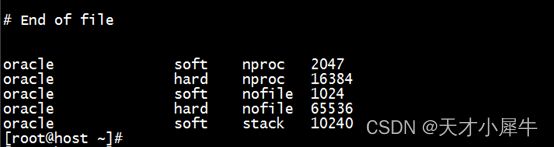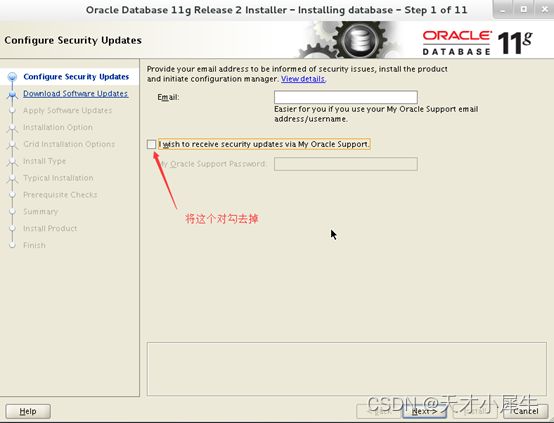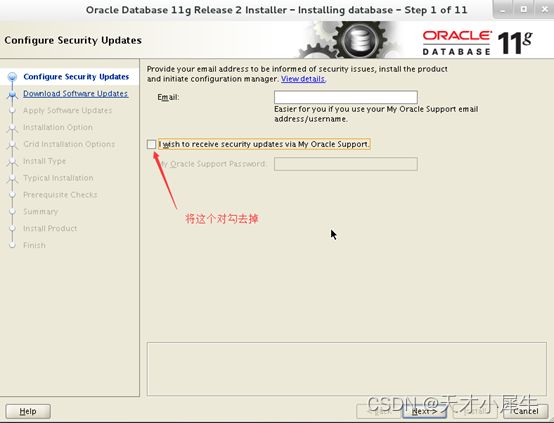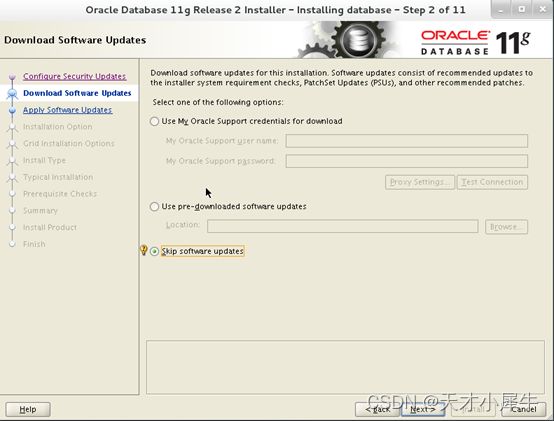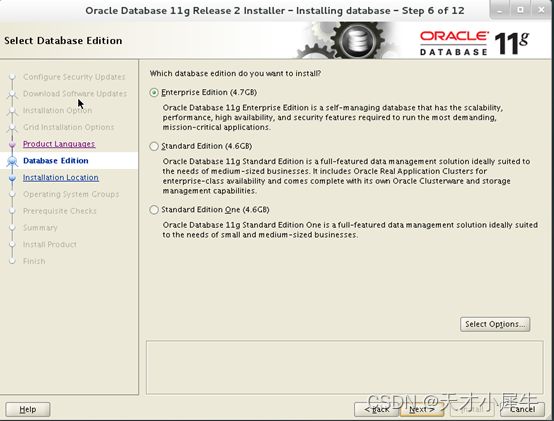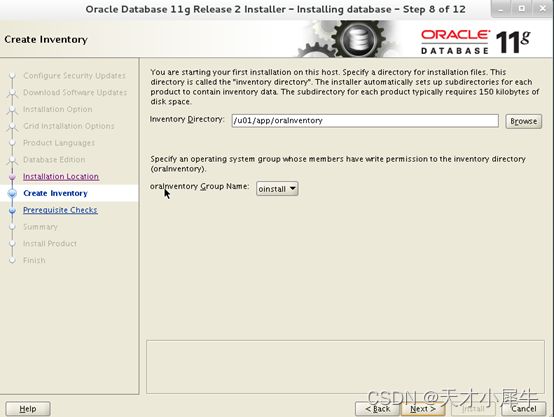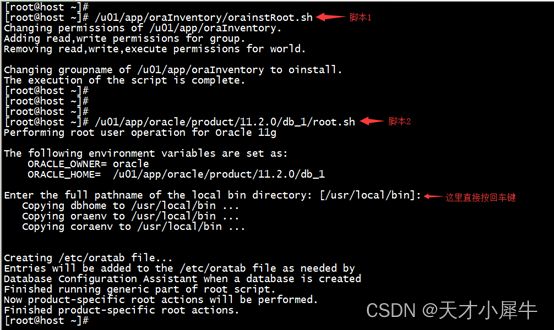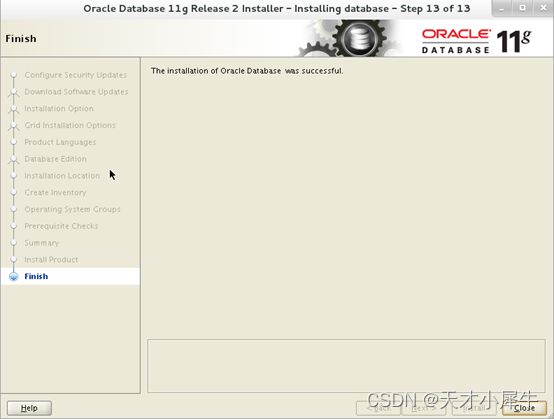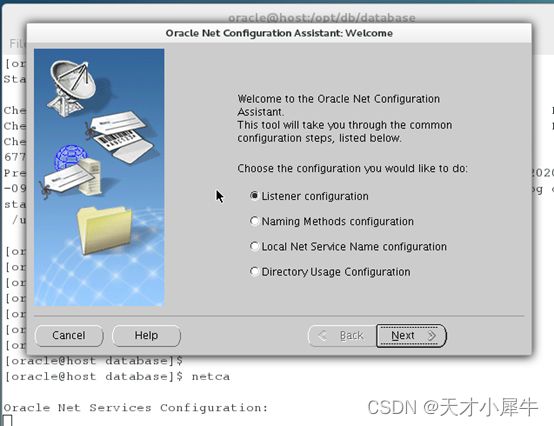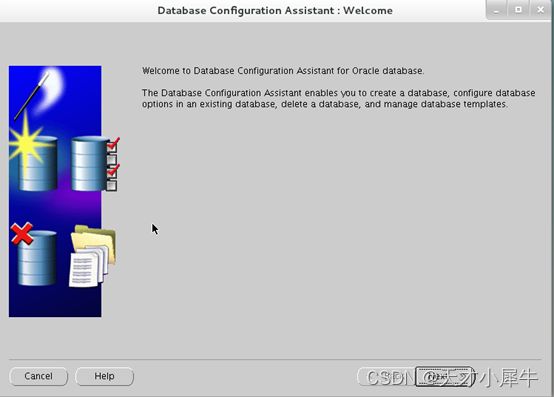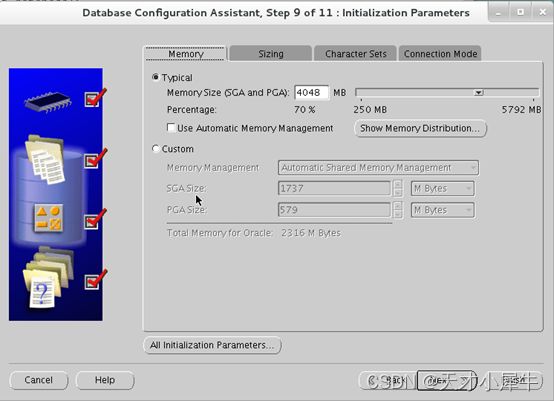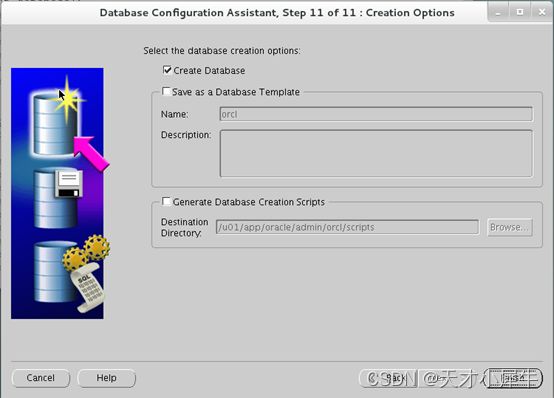3. Oracle数据库在Linux系统安装步骤
部署环境
系统:CentOS Linux release 7.1.1503 (Redhat版本也可以)
数据库:Oracle 11gR2
1.修改hosts文件
1.1查询主机名和IP地址
1.2修改/etc/hosts文件如下
2.挂载操作系统镜像
2.1可以将操作系统的镜像上传到操作系统中,进行本地挂载。
我这里将ISO系统镜像上传到了Linux系统的/opt目录里。
2.2在本地挂载ISO镜像文件,挂载到/mnt目录
命令如下:
mount /opt/CentOS-7-x86_64-DVD-1503-01.iso /mnt
3.配置YUM源
3.1切换到以下目录
将此目录下的文件move到tmp文件夹里备份,然后新建my.repo文件,文件名随意,但是需要以repo结尾。
![]()
命令如下:
cd /etc/yum.repos.d/
3.2新建的my.repo文件内容如下:
4.安装数据库依赖包
在挂载好ISO镜像和配置好YUM源以后,安装数据库的依赖包
数据库的依赖包是在安装数据库软件时,需要的一些系统必须的rpm包,必须要安装。
4.1执行yum命令
命令如下:
yum -y install binutils compat-libcap1 compat-libstdc++-33 compat-libstdc++-33*.i686 \
elfutils-libelf-devel gcc gcc-c++ glibc*.i686 glibc glibc-devel glibc-devel*.i686 ksh \
libgcc*.i686 libgcc libstdc++ libstdc++*.i686 libstdc++-devel libstdc++-devel*.i686 \
libaio libaio*.i686 libaio-devel libaio-devel*.i686 make sysstat unixODBC unixODBC*.i686 \
unixODBC-devel unixODBC-devel*.i686 libXp5.关闭系统防火墙
关闭防火墙
systemctl stop firewalld
开机自动关闭防火墙
systemctl disable firewalld
6.建立Oracle用户和用户组
依次执行以下命令:
groupadd oinstall
groupadd dba
groupadd oper
useradd -g oinstall -G dba,oper oracle
passwd oracle7.创建数据库相关目录
依次执行以下命令:
mkdir -p /u01/app/oracle/product/11.2.0/db_1
chown -R oracle:oinstall /u01/app
chmod -R 775 /u01/app8.修改内核参数
8.1修改 /etc/sysctl.conf文件,将以下内容添加到sysctl.conf文件末尾。
fs.aio-max-nr = 1048576
fs.file-max = 6815744
kernel.shmmni = 4096
kernel.sem = 250 32000 100 128
net.ipv4.ip_local_port_range = 9000 65500
net.core.rmem_default = 262144
net.core.rmem_max = 4194304
net.core.wmem_default = 262144
net.core.wmem_max = 1048576
kernel.shmall = 1258291
kernel.shmmax = 51539607558.2执行以下命令使参数生效
命令如下:
sysctl -p
9.修改oracle用户对系统资源的使用限制
添加以下内容到 /etc/security/limits.conf 文件末尾
oracle soft nproc 2047
oracle hard nproc 16384
oracle soft nofile 1024
oracle hard nofile 65536
oracle soft stack 10240执行命令查看如下
cat /etc/security/limits.conf
10. 修改profile文件
在/etc/profile文件的末尾添加如下内容
if [ $USER = "oracle" ]; then
if [ $SHELL = "/bin/ksh" ]; then
ulimit -p 16384
ulimit -n 65536
else
ulimit -u 16384 -n 65536
fi
fi
执行以下命令生效
source /etc/profile11.修改oracle用户环境变量
以上的步骤都是使用root用户操作。
修改oracle用户环境变量需要先切换到oracle用户
然后修改.bash_profile文件,添加以下内容。
[root@host ~]# su – oracle
[oracle@host ~]$ vim .bash_profile
TMP=/tmp; export TMP
TMPDIR=$TMP; export TMPDIR
ORACLE_HOSTNAME=mydb; export ORACLE_HOSTNAME
ORACLE_UNQNAME=orcl; export ORACLE_UNQNAME
ORACLE_BASE=/u01/app/oracle; export ORACLE_BASE
ORACLE_HOME=$ORACLE_BASE/product/11.2.0/db_1; export ORACLE_HOME
ORACLE_SID=orcl; export ORACLE_SID
PATH=/usr/sbin:$PATH; export PATH
PATH=$ORACLE_HOME/bin:$PATH; export PATH
LD_LIBRARY_PATH=$ORACLE_HOME/lib:/lib:/usr/lib; export LD_LIBRARY_PATH
CLASSPATH=$ORACLE_HOME/jlib:$ORACLE_HOME/rdbms/jlib; export CLASSPATH执行以下命令,使内容生效
12.将数据库软件上传到linux操作系统上
12.1将软件上传到系统的/opt/db目录下
12.2 解压软件
[root@host db]# unzip p13390677_112040_Linux-x86-64_1of7.zip
[root@host db]# unzip p13390677_112040_Linux-x86-64_2of7.zip
执行完以上命令以后,会在db目录里生产一个database目录,此目录里包含解压出来的各个文件。
12.3修改文件、目录权限
13.配置vnc服务,以及通过vnc调取图形界面
在实际的环境中,linux系统都是不开图形界面的,以节省系统的资源。因此都是通过相关的工具来远程调取图形界面。
13.1使用root用户安装vncserver,同时安装系统图形相关的安装包
执行命令如下:
yum install tigervnc-server
yum install gnome* -y
yum install xorg* -y
13.2配置vncserver
根据默认的配置文件新建一个配置文件
cp /lib/systemd/system/[email protected] /lib/systemd/system/vncserver@:1.service
编辑vncserver@:1.service文件内容
修改后内容,经标红部分的内容修改为root
13.3 设置vnc客户端登陆密码,密码自定义
13.4 启动vnc服务器
查看进程
命令如下:
更新systemctl以使其生效;
systemctl daemon-reload
启动该服务用来启用vnc的1号窗口;
systemctl start vncserver@:1.service 或者 vncserver :1
设置为开机自动启动;
systemctl enable vncserver@:1.service
停止服务命令如下:
systemctl stop vncserver@:1.service 或者 vncserver -kill :1
13.5 使用vnc客户端登陆linux系统
在windows系统上安装vnc客户端
IP地址后的:1与配置文件名中的:1对应,然后输入密码
通过vnc客户端调取的系统图形界面显示如下:
14.安装数据库软件
14.1验证是否可以调取oracle软件图形界面
显示clients can connect from any host就可以。
14.2切换到database用户下 执行./ runInstaller命令
14.3 配置安全更新
稍等片刻弹出以下窗口
点击下一步next,弹出警告窗口,点击yes
14.4 下载软件更新
此界面选择选择跳过软件更新
14.5 软件安装选项
此界面选择第2项,只安装数据库软件
14.6 单实例与集群安装选项
此界面选择第1项,安装单实例的数据库
14.7 软件语言选择
此界面语言选择English
14.8 数据库版本选择
此界面选择默认项,企业版
14.9 软件安装位置
此界面默认就可以,自动读取了oracle环境变量的设置
14.10软件清单目录
此界面默认
14.11 系统用户组
dba组选择默认
14.12 软件安装前预检查
此界面需要将有错误的选项解决掉
14.13 软件安装与配置摘要
选择Install进行软件安装
14.14 软件安装
14.15 执行配置脚本
使用root用户执行以下2个脚本。执行完第1个,再执行第2个,不要同时执行。
执行如下:
执行完成以下,点击OK,然后继续。
至此出现此界面,oracle软件安装完成。
15 配置监听
15.1 接下来执行netca命令,出现配置窗口。
此界面选择默认,Next
15.2 选择默认Add,然后Next下一步
15.3 输入监听名字,默认即可,Next下一步
15.4 选择协议,默认就可
15.5 输入监听端口,默认即可。
15.6 选择默认,继续。
直到出现此界面,点击Finish.
至此,数据库监听配置完成。
16.创建oracle数据库
以上步骤完成以后,执行dbca命令。
16.1 欢迎界面
16.2 选择执行操作
选择默认,创建数据库
16.3 选择数据库模板,默认即可
16.4 输入数据库名和实例名。
名字一样即可。实例名和oracle的环境变量中配置的一致。
[oracle@host ~]$ env | grep ORACLE_SID
ORACLE_SID=orcl
16.5 配置EM
将对勾去掉即可。
16.6 输入SYS和SYSTEM用户的密码
16.7 选择数据文件存放路径
选择默认即可。
如果定义路径,选择第2项。注意自定义路径给与oracle用户的访问权限。
16.8 开启归档,配置归档路径和大小
这里路径和大小我选择默认。
如果大家有自己的路径可以自行选择路径和大小,同时注意给与路径的oracle访问权限。
16.9 样本用户。
可选可不选。是一个oracle自带的用户,有一些简单的表和数据,供大家学习使用。
16.10 内存,数据块大小,字符集选择
内存这里我选择70%左右
块大小等选择默认
字符集大部分情况选择AL32UTF8.如果oracle有特殊要求,自行选择字符集即可。
16.11 数据库存储
默认即可
16.12 创建数据库
点击Finish开始创建数据库
出现摘要对话框,点击OK,继续
16.13 安装完成
安装到最后出现以下界面。点击Exit之后整个oracle的安装步骤全部完成。
17 登陆数据库
使用sqlplus登陆数据库
总结
以上是oracle11g数据库在linux平台上安装的详细步骤。
Oracle数据库 底层原理解析 (解析oracle数据库内部实现)
https://edu.csdn.net/course/detail/35647
Oracle 19c RAC For Linux安装部署
https://edu.csdn.net/course/detail/35792
Oracle11gR2数据库Linux系统上安装
https://edu.csdn.net/course/detail/27750
Oracle19c数据库Linux系统上安装
https://edu.csdn.net/course/detail/35881